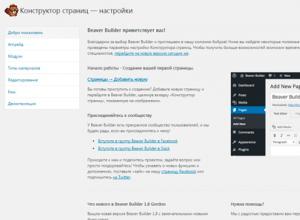نصب ویندوز 8.1 روی گوشی. نصب ویندوز فون در اندروید
در فوریه 2015، مایکروسافت رسماً انتشار نسخه جدیدی از سیستم عامل تلفن همراه خود - ویندوز 10 را اعلام کرد. تا به امروز، "OS" جدید قبلاً چندین به روز رسانی جهانی دریافت کرده است. با این حال، با هر اضافه شدن عمده، دستگاههای قدیمی بیشتر و بیشتر خارجی میشوند و دیگر «تغذیه» رسمی از توسعهدهندگان دریافت نمیکنند.
نصب رسمی ویندوز 10 موبایل
به طور رسمی، این سیستم عامل تنها در لیست محدودی از گوشی های هوشمند با نسخه قبلی سیستم عامل قابل نصب است. با این حال، در عمل، لیست گجت هایی که می توانند ویندوز 10 را در اختیار داشته باشند بسیار گسترده تر است. نه تنها دارندگان نوکیا لومیا می توانند خوشحال شوند، بلکه کاربران دستگاه هایی با سیستم عامل متفاوت مانند اندروید نیز می توانند خوشحال شوند.
مدلهای Windows Phone که بهروزرسانی رسمی ویندوز 10 موبایل را دریافت میکنند:
MCJ Madosma Q501،
Alcatel One Touch Fierce XL،
BLU Win HD LTE X150Q،
لومیا 635 (1 گیگابایت)،
لومیا 636 (1 گیگابایت)،
لومیا 638 (1 گیگابایت)،
اگر دستگاه شما در این لیست قرار دارد، به روز رسانی به نسخه جدید سیستم عامل دشوار نخواهد بود. با این حال، ارزش دارد که این موضوع را با دقت بررسی کنید.
ویدئو: گوشی لومیا خود را به ویندوز 10 موبایل آپدیت کنید
نصب غیر رسمی ویندوز 10 موبایل در لومیا
اگر دستگاه شما از قبل بهروزرسانیهای رسمی را دریافت نمیکند، همچنان میتوانید نسخه بعدی سیستمعامل را روی آن نصب کنید. این روش برای مدل های زیر مرتبط است:
لومیا 635 (512 مگابایت)،
نسخه جدید ویندوز برای این مدل ها بهینه نشده است.شما مسئولیت کامل عملکرد نادرست سیستم را بر عهده می گیرید.
- باز کردن Interop Unlock (قفل نصب برنامه ها را مستقیماً از رایانه باز می کند). برای انجام این کار، برنامه Interop Tools را نصب کنید: به راحتی می توانید آن را در فروشگاه مایکروسافت پیدا کنید. برنامه را اجرا کرده و This Device را انتخاب کنید. منوی برنامه را باز کنید، به پایین اسکرول کنید و به قسمت Interop Unlock بروید. در این قسمت گزینه Restore NDTKSvc را فعال کنید.
در قسمت Interop Unlock قابلیت Restore NDTKSvc را فعال کنید
- بهروزرسانی خودکار برنامهها را در تنظیمات فروشگاه خاموش کنید. برای انجام این کار، "تنظیمات" را باز کنید و در بخش "به روز رسانی" در کنار خط "به روز رسانی خودکار برنامه ها"، اهرم را به موقعیت "خاموش" بکشید.
غیرفعال کردن به روز رسانی خودکار را می توان در "فروشگاه" انجام داد
- به Interop Tools برگردید، بخش This Device را انتخاب کنید و Registry Browser را باز کنید.
- به شاخه زیر بروید: HKEY_LOCAL_MACHINE\SYSTEM\Platform\DeviceTargetingInfo.
با استفاده از اپلیکیشن Interop Tools می توانید ویندوز 10 موبایل را روی لومیا پشتیبانی نشده نصب کنید
- مقادیر PhoneManufacturer، PhoneManufacturerModelName، PhoneModelName، و PhoneHardwareVariant را یادداشت کنید یا از صفحه نمایش بگیرید.
- ارزش های خود را به ارزش های جدید تغییر دهید. به عنوان مثال، برای یک دستگاه Lumia 950 XL با دو سیم کارت، مقادیر تغییر یافته به این صورت خواهد بود:
- Phone ManufacturerNameModel: RM-1116_11258;
- نام مدل تلفن: Lumia 950 XL Dual SIM;
- PhoneHardwareVariant: RM-1116.
- و برای یک سیم کارت، مقادیر را به موارد زیر تغییر دهید:
- سازنده تلفن: MicrosoftMDG
- Phone ManufacturerNameModel: RM-1085_11302;
- نام مدل تلفن: Lumia 950 XL;
- PhoneHardwareVariant: RM-1085.
- گوشی هوشمند خود را مجددا راه اندازی کنید.
- به «تنظیمات» - «بهروزرسانی و امنیت» - «برنامه داخلی» بروید و دریافت ساختهای پیشنمایش را روشن کنید. ممکن است گوشی هوشمند شما نیاز به راه اندازی مجدد داشته باشد. پس از راه اندازی مجدد، مطمئن شوید که حلقه سریع انتخاب شده است.
- بهروزرسانیها را در تنظیمات - بهروزرسانی و امنیت - بهروزرسانی تلفن بررسی کنید.
- آخرین بیلد موجود را نصب کنید.
گوشی هوشمند خود را مجددا راه اندازی کنید.
دوباره Interop Tools را راه اندازی کنید، This Device را انتخاب کنید، به تب Interop Unlock بروید. چک باکس های Interop/Cap Unlock و New Capability Engine Unlock را فعال کنید. چک باکس سوم - دسترسی کامل به فایل سیستم - برای فعال کردن دسترسی کامل به سیستم فایل طراحی شده است. بی جهت به آن دست نزنید.
چک باکس ها را در Interop / Cap Unlock و New Capability Engine Unlock فعال کنید
گوشی هوشمند خود را مجددا راه اندازی کنید.
ویدئو: نصب ویندوز 10 موبایل در لومیا پشتیبانی نشده
نصب ویندوز 10 روی اندروید
قبل از نصب مجدد کامل سیستم عامل، اکیداً توصیه می شود وظایفی را که دستگاه به روز شده باید انجام دهد تعیین کنید:

در صورتی که هنوز نیاز به داشتن یک "ده" کامل در هواپیما دارید، قبل از نصب یک سیستم عامل جدید، مطمئن شوید که دستگاه شما فضای کافی برای یک سیستم سنگین جدید دارد. به ویژگی های پردازنده دستگاه توجه کنید.نصب ویندوز فقط در پردازنده های ARM (ویندوز 7 را پشتیبانی نمی کند) و i386 (از ویندوز 7 و بالاتر پشتیبانی می کند) امکان پذیر است.
و اکنون مستقیماً به نصب می رویم:
- آرشیو sdl.zip و برنامه ویژه sdlapp را با فرمت apk دانلود کنید.
- برنامه را روی گوشی هوشمند خود نصب کنید و داده های آرشیو را در پوشه SDL استخراج کنید.
- همان دایرکتوری را در فایل ایمیج سیستم (معمولاً c.img) کپی کنید.
- ابزار نصب را اجرا کنید و منتظر بمانید تا مراحل تکمیل شود.
ویدئو: نحوه نصب ویندوز در اندروید
اگر گوشی هوشمند شما بهروزرسانیهای رسمی را دریافت کند، برای نصب نسخه جدید سیستم عامل مشکلی وجود نخواهد داشت. کاربران مدل های قبلی لومیا نیز می توانند گوشی هوشمند خود را بدون دردسر زیاد ارتقا دهند. اوضاع برای کاربران اندروید بسیار بدتر است، زیرا تلفن هوشمند آنها به سادگی برای نصب ویندوز طراحی نشده است، به این معنی که وقتی یک سیستم عامل جدید به اجبار نصب می شود، صاحب گوشی در معرض خطر زیادی برای دریافت یک "آجر" مد روز، اما بسیار بی فایده است. .
پیش ساخت را دانلود و نصب کنید ویندوز 10 برای گوشی های هوشمنددر حال حاضر می توانید با شماره 10051، اما ما این را به شما توصیه نمی کنیم. به روز رسانی بهتر به به روز رسانی ویندوز فون 8.1 2. در نسخه جدید WP8.1، اگرچه نوآوری های کمتری وجود دارد، اما آنها بدون "باگ" هستند. ویندوز 10 برای تلفن های هوشمند هنوز بسیار "خام" است و با نصب آن بر روی دستگاه خود، به احتمال زیاد باید به "هشت" قدیمی برگردید.
چگونه به آپدیت ۲ ویندوزفون ۸.۱ ارتقا دهیم؟!
1. بررسی کنید که گوشی هوشمند شما در لیست پستی Windows 10 Build 10051 قرار دارد.
2. برنامه Windows Insider را نصب کرده و اجرا کنید.

3. بر روی دکمه "دریافت پیش نمایش ساخت ها" کلیک کنید.
4. روی دکمه «حساب مایکروسافت» کلیک کنید و وارد حساب کاربری مایکروسافت خود شوید.
5. روی دکمه "Insider Fast" و فلش زیر کلیک کنید.


مراقب باش!بررسی کنید که کدام نسخه سیستم عامل در پنجره "Update Ready to Download" نمایش داده می شود. به نسخه 8.10.15116.125 نیاز دارید!اگر این یک بهروزرسانی پیشنمایش فنی ویندوز 10 است، روی دکمه «اکنون نه» کلیک کنید و بازنشانی کارخانهای را انجام دهید.

7. گوشی هوشمند خود را راه اندازی مجدد کنید. اینکه آیا Windows Phone 8.1 Update 2 روی گوشی هوشمند شما نصب شده باشد، با تغییرات سیستم دستگاه خود خواهید دید.
نصب به روز رسانی برای ویندوز 8.1 اکنون اجباری است


هیچ مرزی برای کمال وجود ندارد. کاربران دستگاه های مدرن دائماً از کمبود برخی ویژگی ها در دستگاه های تلفن همراه خود رنج می برند. بنابراین، سازندگان گجتها همراه با توسعهدهندگان نرمافزار، همیشه به دنبال ایدههای جدید هستند یا به بهبود تراشههای موجود فکر میکنند. بنابراین تا سال 2014، مهندسان مایکروسافت توانستند نحوه بهبود سیستم کاشی کاری ویندوز فون موبایل را بیابند و ایده های خود را در به روز رسانی ویندوز فون 8.1 پیاده سازی کنند. با وجود این واقعیت که این به روز رسانی در تابستان 2014 برای طیف گسترده ای از دستگاه ها با "هشت" در دسترس قرار گرفت، هنوز مواردی وجود دارد که آن را ندیده اند. این راهنما به خصوص برای دارندگان چنین گوشی های هوشمند نوشته شده است. برای اطلاعات بیشتر در مورد "نحوه نصب ویندوز 8.1 بر روی ویندوز فون"، می توانید نسخه کامل بررسی ما را در زیر بخوانید.
کدام گوشی های هوشمند با این سیستم عامل به خوبی کار می کنند
همه دستگاههایی که دارای سیستم کاشیکاری هستند، به خوبی با نسخه ویندوزفون 8.1 سازگار هستند. هم در گوشی های مقرون به صرفه و هم در مدل های پرچمدار به همان اندازه خوب کار می کند. در بیشتر موارد، این شایستگی مهندسان و متخصصان مایکروسافت است که در دفاتر تولیدکنندگان گوشی های هوشمند درایور می نویسند. به لطف تلاش مشترک آنها، این نسخه از سیستم تلفن همراه به آرامی کار می کند و به سرعت تمام دستورات کاربر را اجرا می کند و همچنین کار همه ماژول های هر تلفن هوشمند را به وضوح هماهنگ می کند. بنابراین می توان آن را بر روی همه ابزارهای با ویندوز فون 8 از پیش نصب شده، بدون نگرانی در مورد ظاهر شدن خرابی های بزرگ، "غلت کرد". بله، 8.1 فقط در دستگاه های دارای "هشت" قابل استقرار است. تلفن های با 7.8 پشت سر گذاشته شده اند و در حال حاضر فقط بخشی از داستان هستند.
نحوه نصب ویندوز 8.1 بر روی ویندوز فون: دستورالعمل های گام به گام
- قبل از دانلود بهروزرسانیها، مطمئن شوید که حداقل 1 گیگابایت فضای خالی در حافظه داخلی گوشی هوشمند شما موجود است. اگر حافظه گوشی شما فضای خالی زیادی ندارد، خودتان آن را با انتقال موقت فایل ها به رایانه یا حذف برنامه ها آماده کنید.
- مطمئن شوید که دستگاه شما به یک نقطه دسترسی بیوقفه وایفای متصل است که در طول فرآیند دانلود مشکلی ایجاد نمیکند. توجه داشته باشید که نمی توانید تمام به روز رسانی ها را از طریق اینترنت موبایل دانلود کنید. این سیستم به دلیل اینکه حاوی چنین گزینه ای است که به روش معمول غیرفعال نمی شود به سادگی اجازه انجام این کار را نمی دهد. همه اینها برای اینکه کاربر به طور تصادفی مگابایت های باقیمانده ای را که اپراتور تلفن همراه در اختیار او قرار داده است، طبق شرایط طرح تعرفه خرج نکند. از طرف دیگر، میتوانید از شخصی بخواهید که اینترنت را با شما به اشتراک بگذارد، اگر نقطه اتصال وایفای شناختهشده یا بازی در این نزدیکی وجود ندارد. اما باز هم باید مطمئن شوید که دستیار شما مگابایت کافی در گوشی هوشمند خود برای دانلود آپدیت ها دارد و او آماده است تا آنها را به شما اهدا کند.
- سطح باتری ابزار خود را بررسی کنید. نباید زیر 50 درصد باشد. اگر باتری 100% شارژ باشد بهتر است. از این گذشته، نصب بهروزرسانیها یک فرآیند نسبتاً انرژیبر است و اگر در این مرحله تلفن هوشمند ناگهان خاموش شود و پس از راهاندازی مجدد در یک حلقه راهاندازی مجدد بیپایان قرار گیرد، بسیار خجالتآور خواهد بود. بنابراین، برای شارژ باتری آن به حداکثر علامت تنبلی نکنید.
- اگر آماده دانلود آپدیت هستید، به قسمت «به روز رسانی تلفن» که در تنظیمات سیستم عامل قرار دارد بروید و مکانیسم بررسی آپدیت را اجرا کنید.
- گوشی هوشمند باید بهروزرسانی را شناسایی کرده و شروع به دانلود کند. از آنجایی که بزرگ نیست، این روش ممکن است 1 دقیقه طول بکشد. پس از آن، دستگاه شروع به آماده سازی به روز رسانی برای نصب بعدی می کند. تکمیل این فرآیند ممکن است تا 3 دقیقه طول بکشد.
- در مرحله بعد، پیامی مبنی بر آماده بودن بهروزرسانی برای انتقال آسان به ویندوزفون 8.1 خواهید دید. شما باید بر روی دکمه "نصب" کلیک کنید و کمی صبر کنید. دستگاه به خودی خود راه اندازی مجدد می شود و پس از آن چرخ دنده ها و نوار پیشرفت روی صفحه نمایش آن ظاهر می شود. روند استقرار این به روز رسانی نباید بیش از 5 دقیقه طول بکشد. با این حال، پس از اتمام آن، باید همان مقدار زمان را منتظر بمانید تا سیستم انتقال داده را به پایان برساند.
- به بخش Phone Update برگردید و بهروزرسانیها را بررسی کنید. اگر همه چیز با اینترنت خوب است، سیستم باید بیلد ویندوز فون 8.1 را برای مدل شما شناسایی کرده و اقدام به دانلود آن کند.
- از آنجایی که بسیار سنگین است، فرآیند بارگیری و آماده سازی اولیه می تواند حدود 40 دقیقه طول بکشد.
- پس از ظاهر شدن پیامی مبنی بر آماده بودن آپدیت برای نصب، روی دکمه «نصب» کلیک کرده و شرایط توافق نامه را بپذیرید. گوشی هوشمند راه اندازی مجدد می شود و چرخ دنده های دارای نوار پیشرفت دوباره روی صفحه نمایش آن ظاهر می شوند. اجرای به روز رسانی و انتقال داده ها به جای خود باید 35 دقیقه طول بکشد.
با انتشار ویندوز 10 بیلد 10051 برای گوشیهای هوشمند، مایکروسافت باگی را از دست داد که به شما امکان میدهد قبل از نصب ویندوز 10 برای گوشیهای هوشمند از طریق برنامه Windows Insider، ویندوز فون 8.1.2 را نصب کنید. اما به طور رسمی این به روز رسانی را می توان تنها در برخی از تلفن های هوشمند دریافت کرد، بنابراین در اینجا دستورالعمل "نحوه نصب ویندوز فون 8.1.2 بر روی هر گوشی هوشمند در ویندوز فون" است.
لطفاً توجه داشته باشید که این روش فقط برای دستگاه هایی معتبر است که از کارت SD پشتیبانی می کنند. ما روند به روز رسانی را با استفاده از Samsung ATIV S به عنوان مثال در نظر خواهیم گرفت، اما از نظر تئوری، هر گوشی هوشمندی را می توان بر اساس این اصل به روز کرد. قبل از شروع، به یاد داشته باشید که آسیب به دستگاه شما در اثر چنین رویههایی تنها مسئولیت شماست. اگر به توانایی های خود اطمینان ندارید - ریسک نکنید.
دستورالعمل برای همه گوشی های هوشمند (تست شده بر روی HTC 8S و Microsoft Lumia 535):
- گزینه Preview For Developer builds را در ابزار کاربردی در بخش tweaks روشن می کنیم و گوشی هوشمند را به آخرین نسخه سیستم عاملی که پیدا می کند به روز می کنیم.
- گزینه Preview For Developer builds را غیرفعال کنید.
- کلیدهای رجیستری زیر را ویرایش کنید:
"Phone Manufacturer" = "ARCHOS"
"PhoneMobileOperatorName" = "000-88"
"PhoneManufacturerModelName" = "BUSHWindowsPhone" - به settings->updates بروید و سعی کنید به روز رسانی را پیدا کنید. اگر پیدا شد 8.10.15137.148 ، سپس ویندوز فون 8.1.2 است.
- به روز رسانی پیدا شده را نصب کنید.
دستورالعمل برای سامسونگ:
- ابتدا باید ویرایشگر رجیستری را روی گوشی هوشمند خود نصب کنید. چگونه این کار را انجام دهید، مقاله "" را بخوانید.
- ما مطمئن می شویم که گوشی هوشمند با سیستم عامل CMJ1 و فایل ATO CSC (ویژه دستگاه های سامسونگ) فلش شده است. اگر نه، دستگاه را به فریمور مورد نظر تغییر می دهیم.
- مطمئن شوید که گوشی هوشمند شما حداقل آخرین به روز رسانی را دارد 14157 ، و نسخه سیستم عامل کمتر از آن نیست 2424.15.3.2 (مخصوص سامسونگ).
- به ویرایشگر رجیستری می رویم و کلیدهای زیر را در مسیر HKLM\SYSTEM\Platform\DeviceTargetingInfo تغییر می دهیم. " تولید کننده تلفن" به "HIGHSCREEN"، " Phone ManufacturerModelName" به "WinWin" و " PhoneMobileOperatorName" به "000-88".
- به بهروزرسانیهای دستگاه بروید و همه بهروزرسانیهای موجود را دانلود کنید. لطفاً توجه داشته باشید که اگر قبلاً Preview for Developers یا Windows Insider را روشن کرده بودید، بهتر است تلفن خود را ریست کنید.
- در حال دانلود به روز رسانی 14226 ، برای نصب بعدی به روز رسانی 2 ضروری است.
- برنامه Windows Insider را دانلود کرده، آن را اجرا کرده و "Fast Ring" (تک گزینه) را انتخاب کنید.
- وقتی همه چیز تمام شد، به تنظیمات گوشی بروید و آپدیت Update 2 را دانلود کنید.
پس از انجام به روز رسانی، بهتر است یک بازنشانی کارخانه ای انجام دهید تا دستگاه خود را به طور تمیز تنظیم کنید و برنامه Windows Insider را غیرفعال کنید.
هیچ مرزی برای کمال وجود ندارد. کاربران دستگاه های مدرن دائماً از کمبود برخی ویژگی ها در دستگاه های تلفن همراه خود رنج می برند. بنابراین، سازندگان گجتها همراه با توسعهدهندگان نرمافزار، همیشه به دنبال ایدههای جدید هستند یا به بهبود تراشههای موجود فکر میکنند. بنابراین تا سال 2014، مهندسان مایکروسافت توانستند نحوه بهبود سیستم کاشی کاری ویندوز فون موبایل را بیابند و ایده های خود را در به روز رسانی ویندوز فون 8.1 پیاده سازی کنند. با وجود این واقعیت که این به روز رسانی در تابستان 2014 برای طیف گسترده ای از دستگاه ها با "هشت" در دسترس قرار گرفت، هنوز مواردی وجود دارد که آن را ندیده اند. این راهنما به خصوص برای دارندگان چنین گوشی های هوشمند نوشته شده است.
کدام گوشی های هوشمند با این سیستم عامل به خوبی کار می کنند

همه دستگاههایی که دارای سیستم کاشیکاری هستند، به خوبی با نسخه ویندوزفون 8.1 سازگار هستند. هم در گوشی های مقرون به صرفه و هم در مدل های پرچمدار به همان اندازه خوب کار می کند. در بیشتر موارد، این شایستگی مهندسان و متخصصان مایکروسافت است که در دفاتر تولیدکنندگان گوشی های هوشمند درایور می نویسند. به لطف تلاش مشترک آنها، این نسخه از سیستم تلفن همراه به آرامی کار می کند و به سرعت تمام دستورات کاربر را اجرا می کند و همچنین کار همه ماژول های هر تلفن هوشمند را به وضوح هماهنگ می کند. بنابراین می توان آن را بر روی همه ابزارهای با ویندوز فون 8 از پیش نصب شده، بدون نگرانی در مورد ظاهر شدن خرابی های بزرگ، "غلت کرد". بله، 8.1 فقط در دستگاه های دارای "هشت" قابل استقرار است. تلفن های با 7.8 پشت سر گذاشته شده اند و در حال حاضر فقط بخشی از داستان هستند.
نحوه نصب ویندوز 8.1 بر روی ویندوز فون: دستورالعمل های گام به گام
![]()
- قبل از دانلود بهروزرسانیها، مطمئن شوید که حداقل 1 گیگابایت فضای خالی در حافظه داخلی گوشی هوشمند شما موجود است. اگر حافظه گوشی شما فضای خالی زیادی ندارد، خودتان آن را با انتقال موقت فایل ها به رایانه یا حذف برنامه ها آماده کنید.

- مطمئن شوید که دستگاه شما به یک نقطه دسترسی بیوقفه وایفای متصل است که در طول فرآیند دانلود مشکلی ایجاد نمیکند. توجه داشته باشید که نمی توانید تمام به روز رسانی ها را از طریق اینترنت موبایل دانلود کنید. این سیستم به دلیل اینکه حاوی چنین گزینه ای است که به روش معمول غیرفعال نمی شود به سادگی اجازه انجام این کار را نمی دهد. همه اینها برای اینکه کاربر به طور تصادفی مگابایت های باقیمانده ای را که اپراتور تلفن همراه در اختیار او قرار داده است، طبق شرایط طرح تعرفه خرج نکند. از طرف دیگر، میتوانید از شخصی بخواهید که اینترنت را با شما به اشتراک بگذارد، اگر نقطه اتصال وایفای شناختهشده یا بازی در این نزدیکی وجود ندارد. اما باز هم باید مطمئن شوید که دستیار شما مگابایت کافی در گوشی هوشمند خود برای دانلود آپدیت ها دارد و او آماده است تا آنها را به شما اهدا کند.

- سطح باتری ابزار خود را بررسی کنید. نباید زیر 50 درصد باشد. اگر باتری 100% شارژ باشد بهتر است. از این گذشته، نصب بهروزرسانیها یک فرآیند نسبتاً انرژیبر است و اگر در این مرحله تلفن هوشمند ناگهان خاموش شود و پس از راهاندازی مجدد در یک حلقه راهاندازی مجدد بیپایان قرار گیرد، بسیار خجالتآور خواهد بود. بنابراین، برای شارژ باتری آن به حداکثر علامت تنبلی نکنید.

- اگر آماده دانلود آپدیت هستید، به قسمت «به روز رسانی تلفن» که در تنظیمات سیستم عامل قرار دارد بروید و مکانیسم بررسی آپدیت را اجرا کنید.
- گوشی هوشمند باید بهروزرسانی را شناسایی کرده و شروع به دانلود کند. از آنجایی که بزرگ نیست، این روش ممکن است 1 دقیقه طول بکشد. پس از آن، دستگاه شروع به آماده سازی به روز رسانی برای نصب بعدی می کند. تکمیل این فرآیند ممکن است تا 3 دقیقه طول بکشد.

- در مرحله بعد، پیامی مبنی بر آماده بودن بهروزرسانی برای انتقال آسان به ویندوزفون 8.1 خواهید دید. شما باید بر روی دکمه "نصب" کلیک کنید و کمی صبر کنید. دستگاه به خودی خود راه اندازی مجدد می شود و پس از آن چرخ دنده ها و نوار پیشرفت روی صفحه نمایش آن ظاهر می شود. روند استقرار این به روز رسانی نباید بیش از 5 دقیقه طول بکشد. با این حال، پس از اتمام آن، باید همان مقدار زمان را منتظر بمانید تا سیستم انتقال داده را به پایان برساند.

- به بخش Phone Update برگردید و بهروزرسانیها را بررسی کنید. اگر همه چیز با اینترنت خوب است، سیستم باید بیلد ویندوز فون 8.1 را برای مدل شما شناسایی کرده و اقدام به دانلود آن کند.

- از آنجایی که بسیار سنگین است، فرآیند بارگیری و آماده سازی اولیه می تواند حدود 40 دقیقه طول بکشد.

- پس از ظاهر شدن پیامی مبنی بر آماده بودن آپدیت برای نصب، روی دکمه «نصب» کلیک کرده و شرایط توافق نامه را بپذیرید. گوشی هوشمند راه اندازی مجدد می شود و چرخ دنده های دارای نوار پیشرفت دوباره روی صفحه نمایش آن ظاهر می شوند. اجرای به روز رسانی و انتقال داده ها به جای خود باید 35 دقیقه طول بکشد.

در واقع به این صورت است که می توانید ویندوز فون 8.1 را بر روی تمامی گوشی های هوشمند دارای ویندوز فون 8 نصب کنید.
جدیدترین مطالب سایت
برنامه ها

نحوه کالیبره کردن باتری در اندروید: دستورالعمل های گام به گام و بررسی کالیبراسیون نرم افزار بدون حقوق ریشه
مشکلات باتری یکی از بزرگترین مشکلاتی است که کاربران دستگاه های تلفن همراه می توانند با آن مواجه شوند. اگر متوجه شدید که عمر باتری گوشی هوشمند یا تبلت شما به شدت کاهش یافته است، بهتر است آن را به طور نامحدود و برای
برنامه ها

تلفن سونی ST27i: مشخصات و نظرات تلفن Sony Xperia Go
اطلاعات مربوط به ساخت، مدل، و نام های جایگزین یک دستگاه خاص، در صورت وجود. طراحی اطلاعات مربوط به اندازه و وزن دستگاه، ارائه شده در واحدهای اندازه گیری مختلف. مواد استفاده شده، رنگ های پیشنهادی، گواهینامه ها. شیرین
ویدئو

بررسی کامل Sony Ericsson Xperia arc: یک گوشی هوشمند شگفت انگیز
2 سال پیش 0 گوشی عالی. بسیار راحت، در بسیاری از جنبه ها مفید است. طراحی جالب. 2 سال پیش 0 دوربین عالیه صداش بلنده خوب سنسور کار میکنه کلا از گوشی راضیم. 2 سال پیش
ویدئو

Sony Ericsson Xperia فعال - مشخصات
ظاهر Sony Ericsson Xperia Active بخش جدیدی را در بازار ارتباطات روسیه ایجاد کرده است - بخش دستگاه های ضد آب و ضد گرد و غبار. کلاس حفاظتی IP67 که این محصول جدید به آن تعلق دارد، تا همین اواخر تنها یک مدل با سیستم عامل مدرن داشت.
ویندوز 8
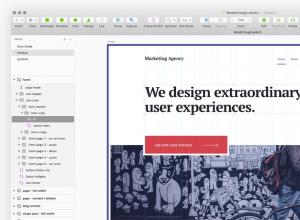
برنامه هایی برای طراح وب مبانی طراحی وب سایت
بنابراین، بیایید تعریف کنیم: شما به ابزاری برای سرعت بخشیدن به کار خود نیاز دارید. یعنی نیازی نیست که به تمام عملکردها تسلط کامل داشته باشید، باید یاد بگیرید که چگونه سریع کار کنید. هر ابزاری را که انتخاب می کنید، ویژگی های کلیدی را بیاموزید و به همه چیز داغ مسلط شوید.